有时候,我们需要对一列数据进行随机排序,特别是大家争论不清谁先谁后时,这样看似更加公平。如下图1所示,我们需要对单元格区域B3:B11中的数据随机排序。
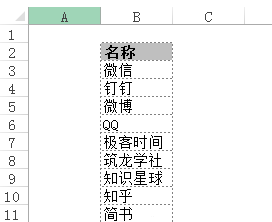
图1
首先,在其旁边的列中输入随机函数。在单元格C3中输入:
=RAND()
如下图2所示。
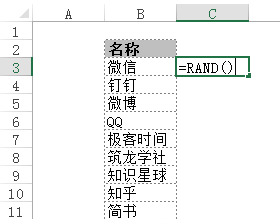
图2
下拉至单元格C11,产生如下图3所示的一系列随机数。
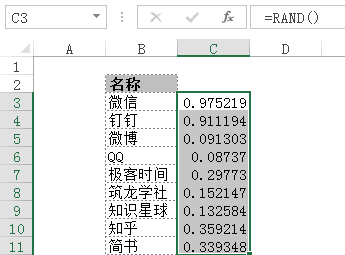
图3
给列C中的数据输入标题名。然后选择单元格区域B2:C11,单击功能区“开始”选项卡中的“排序和筛选——自定义排序”命令,设置“排序”对话框如下图4所示。
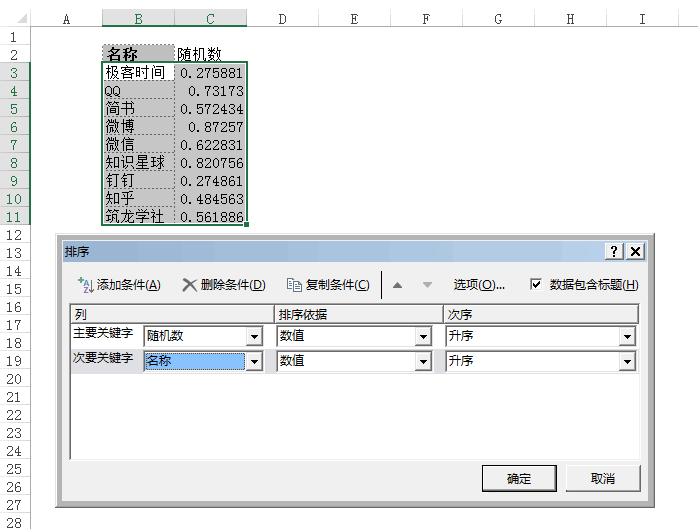
图4
单击“确定”,可以看到列B中的数据被打乱了。
如果要重新排序,先按F9键重新计算随机数,然后再次单击功能区“开始”选项卡中的“排序和筛选——自定义排序”命令,出现“排序”对话框后,单击“确定”。如下图5所示。
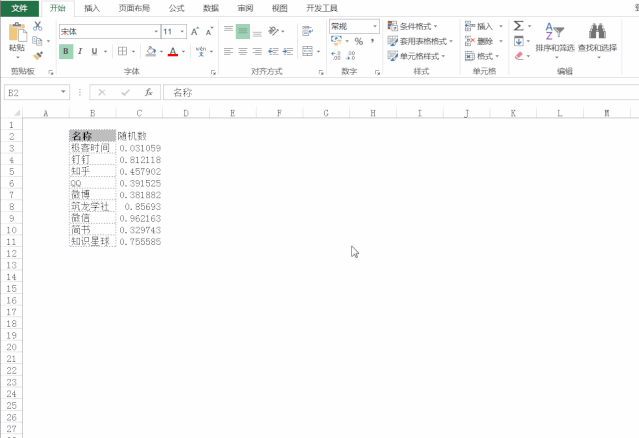
图5
 office办公软件入门基础教程
office办公软件入门基础教程
